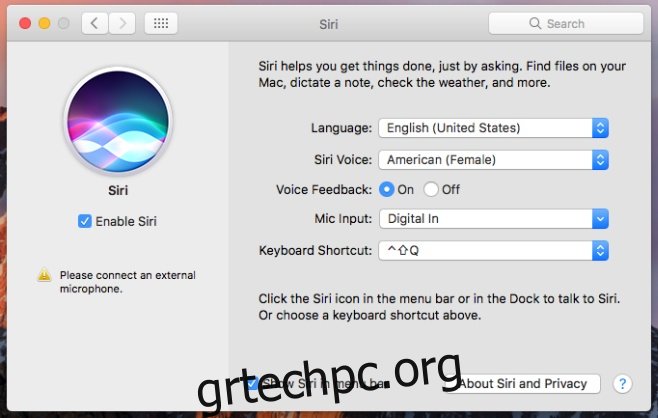Το Siri ήταν ενσωματωμένο στο macOS Sierra, αλλά παραδόξως, η φωνητική εντολή «Hey Siri» δεν προστέθηκε στην επιφάνεια εργασίας. Οι χρήστες macOS μπορούν να έχουν πρόσβαση στο Siri από το εικονίδιο της γραμμής μενού ή μπορούν να χρησιμοποιήσουν μια συντόμευση πληκτρολογίου. Ο λόγος που δεν προστέθηκε η υποστήριξη “Hey Siri” δεν είναι αρκετά σαφής. Ένα Macbook έχει σίγουρα τη διάρκεια ζωής της μπαταρίας του σε σύγκριση με τα iPhone. Αν μη τι άλλο, η δυνατότητα θα μπορούσε να είχε διαμορφωθεί μετά την εφαρμογή της σε συσκευές iOS, δηλαδή θα λειτουργούσε εάν ένα Macbook ήταν συνδεδεμένο σε μια πρίζα και όχι διαφορετικά. Όπως έχουν τα πράγματα, δεν υπάρχει επίσημη υποστήριξη για την εντολή «Hey Siri». Ωστόσο, υπάρχει ένα πολύ προσεγμένο μικρό hack που μπορείτε να κάνετε για να λειτουργήσει ούτως ή άλλως. Ετσι δουλευει.
Βήμα 1: Αλλάξτε τη συντόμευση πληκτρολογίου για να ενεργοποιήσετε το Siri. Μην χρησιμοποιείτε καμία από τις προεπιλογές συστήματος. Αντίθετα, ορίστε ένα δικό σας. Έχουμε έναν σύντομο οδηγό που σας δείχνει πώς να το κάνετε ακριβώς αυτό. Δεν χρειάζεστε εφαρμογή τρίτου μέρους για να αλλάξετε τη συντόμευση.
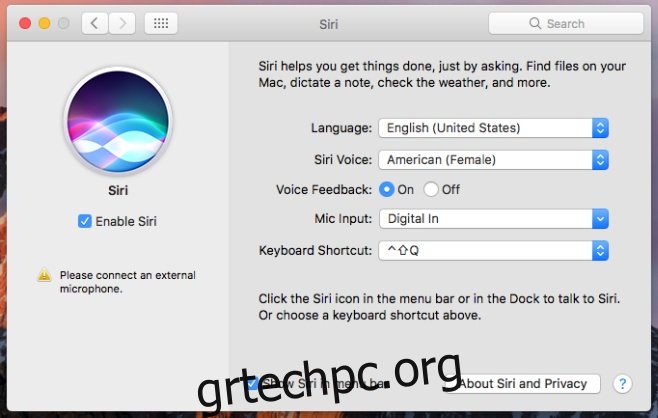
Βήμα 2: Ενεργοποίηση Υπαγόρευσης. Ανοίξτε τις Προτιμήσεις συστήματος και μεταβείτε στις Προτιμήσεις πληκτρολογίου. Θα δείτε μια καρτέλα για τις ρυθμίσεις υπαγόρευσης. Ενεργοποιήστε την υπαγόρευση και επιλέξτε την επιλογή «Χρήση βελτιωμένης υπαγόρευσης». Αυτό πιθανότατα θα ξεκινήσει μια απαραίτητη λήψη. Αφήστε το να τελειώσει.
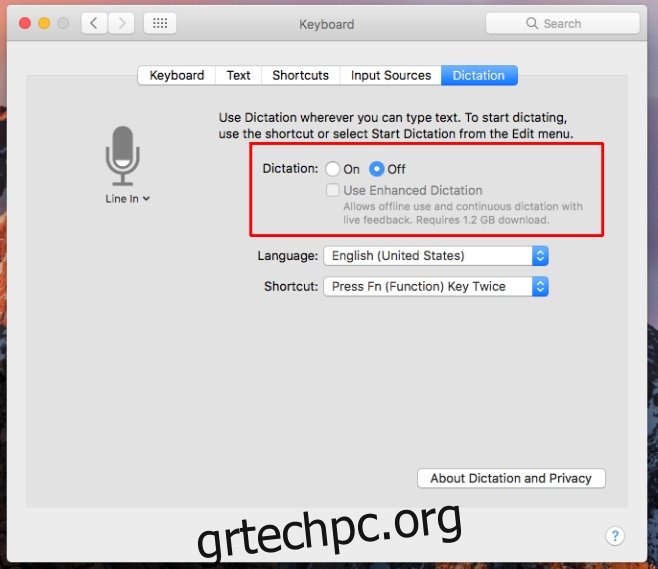
Βήμα 3: Αλλάξτε τη φράση λέξης-κλειδιού υπαγόρευσης. Μεταβείτε στις Προτιμήσεις Προσβασιμότητας. Στη στήλη στα αριστερά, κάντε κύλιση προς τα κάτω στην ενότητα «Αλληλεπίδραση» και επιλέξτε «Υπαγόρευση». Βεβαιωθείτε ότι είναι ενεργοποιημένη η επιλογή “Ενεργοποίηση της φράσης λέξης-κλειδιού υπαγόρευσης”. Αντικαταστήστε την προεπιλεγμένη φράση «Υπολογιστής» με «Γεια».
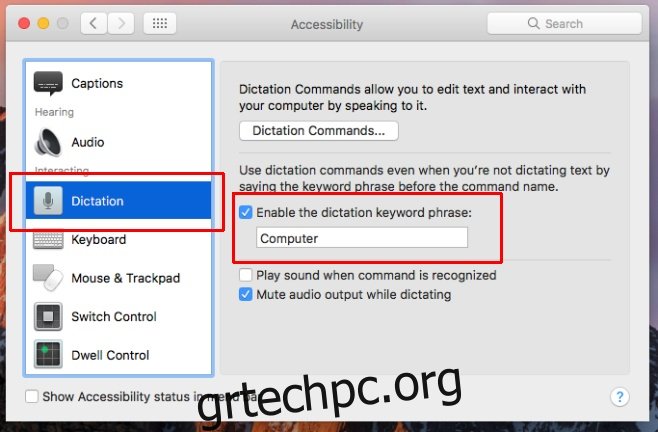
Βήμα 4: Δημιουργήστε μια εντολή Υπαγόρευσης για να ενεργοποιήσετε το Siri. Στην ίδια οθόνη, κάντε κλικ στο κουμπί «Εντολές υπαγόρευσης…».
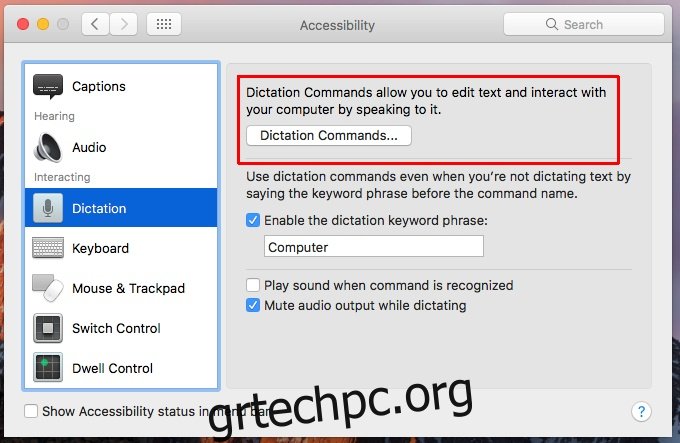
Στην επικάλυψη που εμφανίζεται, ενεργοποιήστε την επιλογή «Ενεργοποίηση προηγμένων εντολών».
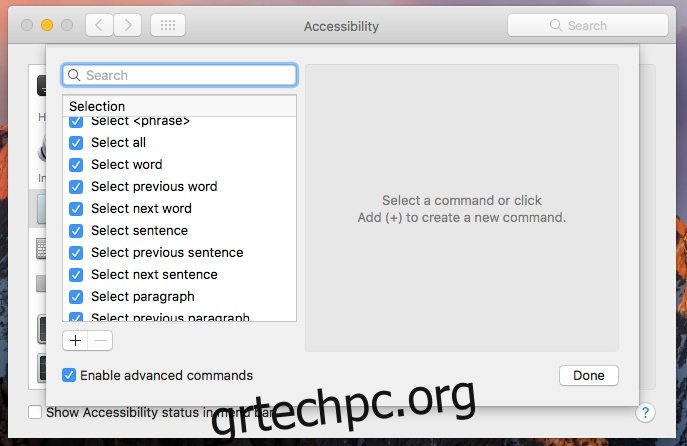
Στη συνέχεια, κάντε κλικ στο κουμπί συν στο κάτω μέρος της λίστας εντολών για να προσθέσετε την εντολή Siri. Θα δείτε τα ακόλουθα πεδία.
Οταν λέω
Κατά τη χρήση
Εκτελώ
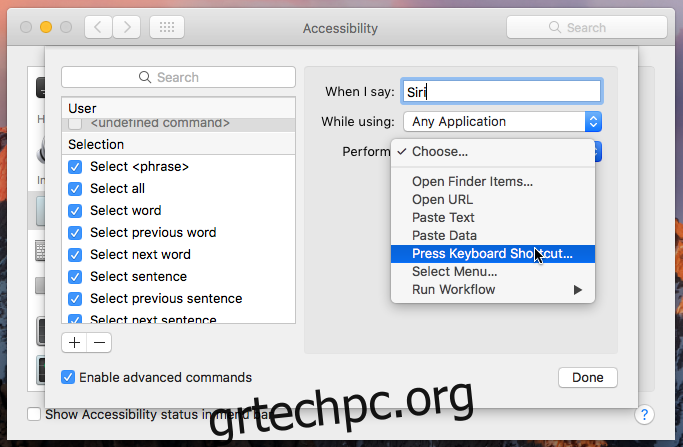
Στο πεδίο Όταν λέω, γράψτε “Siri”. Στο πεδίο Κατά τη χρήση, επιλέξτε “Οποιαδήποτε εφαρμογή” και στο πεδίο “Εκτέλεση” επιλέξτε “Πατήστε συντόμευση πληκτρολογίου”. Εισαγάγετε την προσαρμοσμένη συντόμευση πληκτρολογίου που ορίσατε για το Siri στο Βήμα 1. Ακολουθεί αυτό που πρέπει να έχετε στο τέλος με τη συντόμευση στο πεδίο “Εκτέλεση” να αντικατοπτρίζει τη δική σας προσαρμοσμένη συντόμευση. Κάντε κλικ στο «Τέλος»,
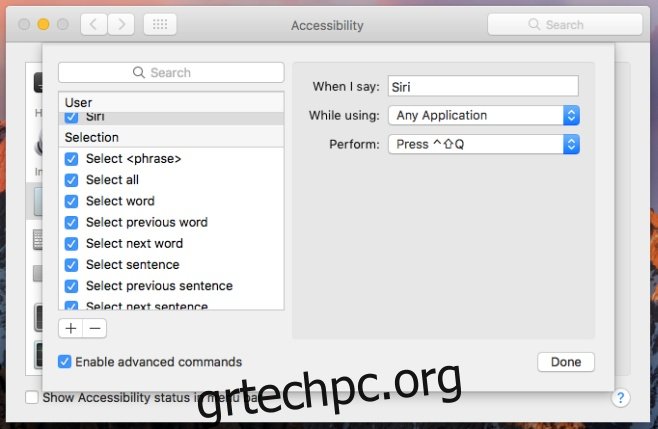
Τώρα μπορείτε να χρησιμοποιήσετε την εντολή “Hey Siri” για να ενεργοποιήσετε το Siri στο macOS Sierra.